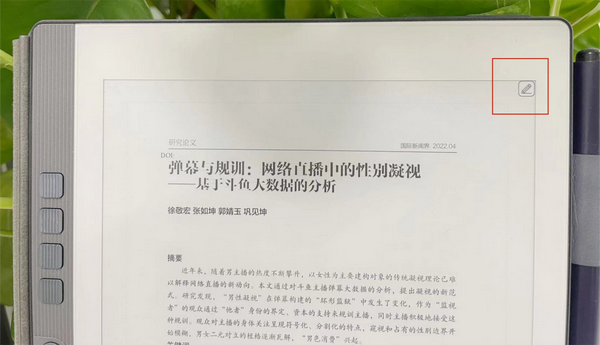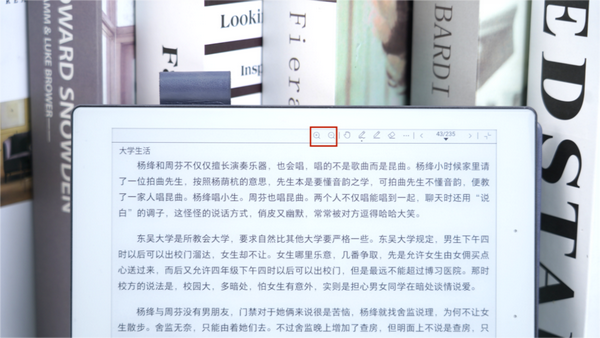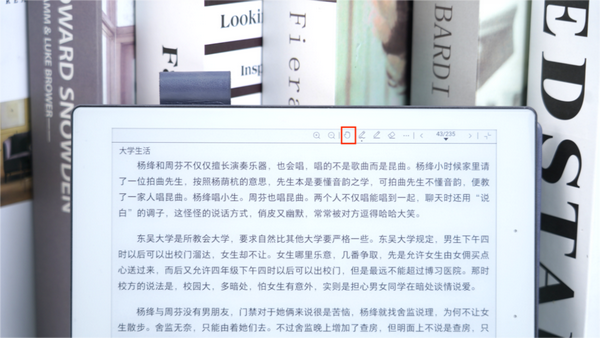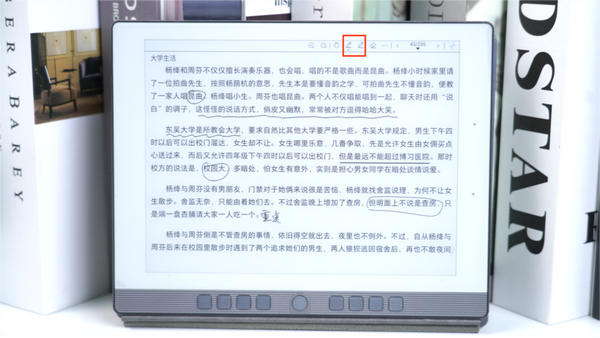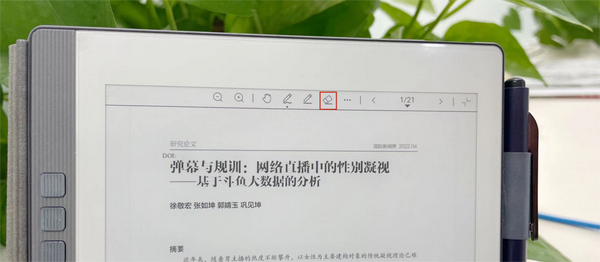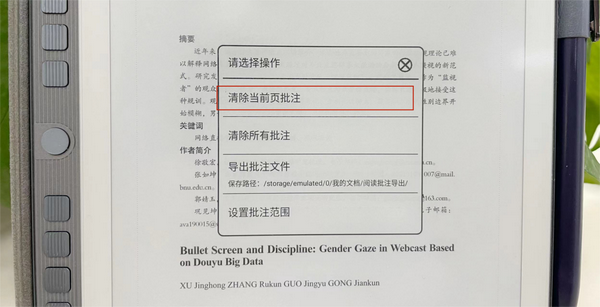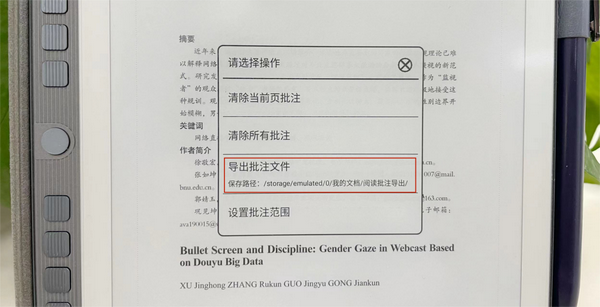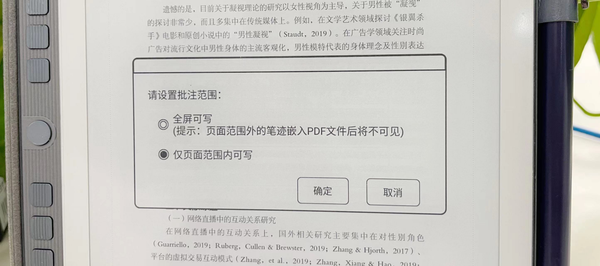pdf怎么写批注(安卓手机pdf手写批注软件)
批注是对内容的一个思考和总结,如果你热爱阅读且热爱思考,汉王N10mini的文件批注功能一定能派上大用场,勾勾画画标重点且能独立保存和快速查找,比在纸质书籍上直接批注更方便。
在汉王N10mini上,目前支持的电子书籍格式有 DOC、DOCX、TXT、HTXT、HTML、PDF、 EPUB、HEB、CHM、FB2、MOBI、PPT、PPTX、XLS、XLSX 格式的书籍。其中,支持批注的文件格式有PDF、MOBI、FB2、EPUB,像DOC格式的办公文件在WPS中可以批注哦!
进入批注模式非常简单,打开一份文件,本文以PDF格式文件为例,不同文件格式操作有点小差别,但原理基本上一样,如果其他格式文件有不懂的地方,可以随时问小汉哦,小汉看到后第一时间回复。
进入批注模式:点击文件阅读页面右上角的“小铅笔”符号货或地步菜单栏的“批注”即可进入批注模式。小汉现在一样介绍批注模式下菜单栏的每个功能。
一、视图放大/缩小
视图的放大缩小是对当前页面的放大和缩小,表现为文字的放大缩小,共有5个档可设置。点击菜单栏带“ ”的搜索镜,页面文字会变大,这样可以对段落文字多更详细的批注。点击菜单栏带“-”的搜索镜,页面文字会变小,可以对内容进行总结性批注。
注意:随着页面的放大和缩小,文件会自动进行重排,批注内容的位置也会随之挪动,但批注文字的小大、线宽不变。
二、批注模式下用笔翻页
批注模式下用笔翻页需要点击小手掌图标。因为进入到批注模式后,笔记默认的效果是书写而不是翻页,需要切换到这个模式下才可以翻页哦!
三、批注手写
从左往右第四个画波浪线的铅笔图标就是批注手写功能,批注手写是批注模式下的重点功能,主要是对内容进行批注书写和勾画,第五个画直线的小铅笔图标是直线批注功能,可在文字底下画出一条笔直的线条。手写批注与直线批注的结合,方便大家对文件进行个性化的批注。
如何设置批注线宽呢?汉王N10mini 默认单击图标表示选中,双击默认对批注“笔”的宽度进行设置。
(1)手写批注
手写批注的图标是画波浪线条的小铅笔,点击一下,图标下面会有一个小黑点表示已选中,再点一次就可以选择书写笔记的宽度,从细到粗共有5种选择。设置好之后,就可以在阅读界面随意批注,写字也好、划波浪线也好,自由发挥。
(2)直线批注
直线批注的图标是带直线的小铅笔,选中后不能手写,可以在文字底部画出一条条笔直的黑线,标重点非常合适。直线的宽度从细到粗也共有5种选择哦!
注意:当前页阅读完成后,在批注模式下无法用笔触进行翻页,需要切换到“小手掌”才可以进行翻页哦!翻页后若需要再批注,再选中批注模式即可。
四、橡皮擦
橡皮擦就是对批注内容进行删除,包含手写批注和直线批注,擦除区域从窄到宽共有3种选择。擦除动作结束后,需要再选中小铅笔才能继续批注哦!
五、批注完成后的更多操作
更多操作指的是批注完成后的一些操作,在PDF文件里,包含了批注的删除、保存和导出、还有设置范围,具体的操作在批注模式下菜单栏的“...”里。
(1)清除批注
如果对当前的批注不满意或者有了新的阅读理解,可以选择清除批注功能,在PDF文件里,可清除当前页批注,也可以清除所有批注
(2)批注的导出
选择“导出批注文件”,导出的批注文件为pdf格式。导出路径默认为我的文档/阅读批注。
(3)设置批注范围
批注范围的设置包含了两种范围。一是“全屏可写”,二是“仅页面范围可写”。
关于汉王N10mini 的阅读批注功能,小汉就讲到这里啦,如果还有疑问,请在评论区留言哦!